New Features
□ [Mejora] Se agregó la función de Control automático de ruido de radio FM asociado a túneles
▷ Esta función reduce automáticamente la estática/ruido causada por una recepción pobre de la señal de FM cuando el vehículo entra a un túnel
▷ Si se selecciona 'Sonido original' yendo a [Ajustes] > [Sonido] > [Ruido de radio], la reducción pasará automáticamente a 'Reducción mínima' cuando el
vehículo entra a un túnel, y volverá a 'Sonido original' al salir del mismo
▷ Si se selecciona 'Reducción mínima del ruido' o 'Reducción máxima del ruido', no habrá cambios al entrar a túneles

□ [Nuevo] Se agregó el tema de navegación "Negro“
▷ Se agregó el tema gráfico "Negro", de manera que el tema obscuro puede ser usado con el mapa tanto de día como de noche
▷ Seleccione el tema yendo a [Ajustes] > [Ajustes de navegación] > [Pantalla del mapa] > [Color del mapa]
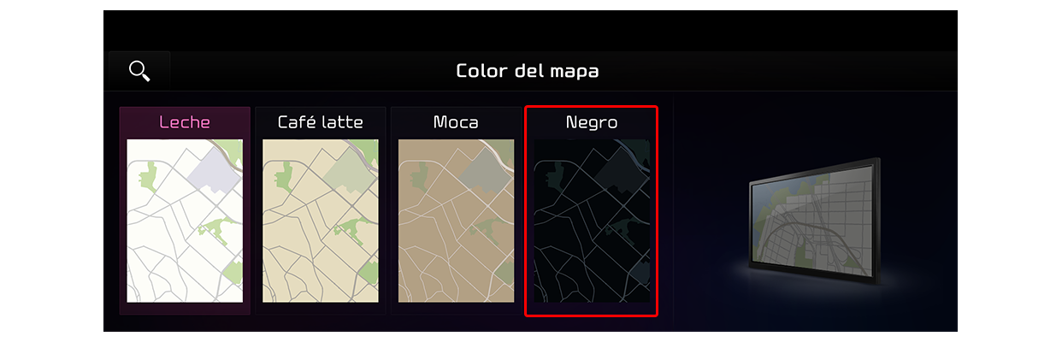
□ [Nuevo] Modo valet
▷ Para proteger su información personal, el Modo valet requiere el ingresar de una contraseña para acceder al sistema de audio
▷ Revise el estado del vehículo o desactive el Modo valet usando la aplicación de celular
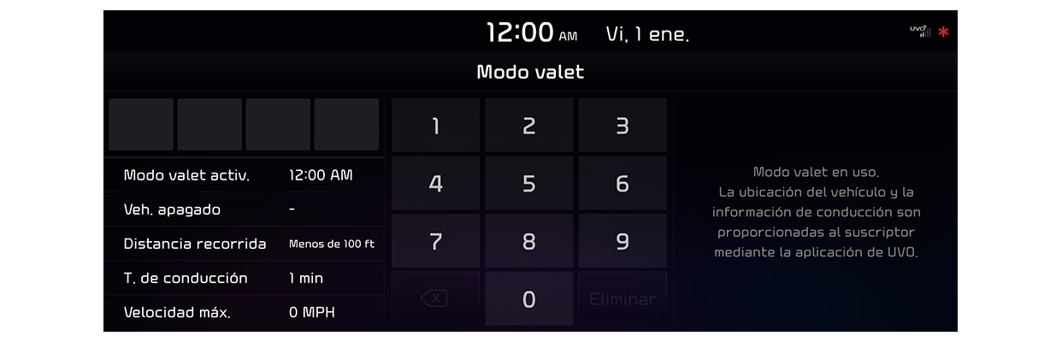
□ [Nuevo] Nuevo tema gráfico aplica ahora a más plataformas
▷ El último tema gráfico aplicado al sistema de navegación Estándar Gen5W incluye ahora al los sistemas de navegación Estándar Gen5
▷ El nuevo tema gráfico e iconos aplica a todas las pantallas
Types of Audio Systems Available to Update
Actualizar el mapa de navegación le garantiza que las vías y puntos de interés más recientes estarán disponibles.
Saque el mayor provecho de su sistema de navegación con la última actualización.
Estos son ejemplos de los diferentes sistemas de audio para los cuales encontrará actualizaciones en este sitio web:
□ Standard-class Gen 4 Navigation (7 & 8 in. Touchscreen)
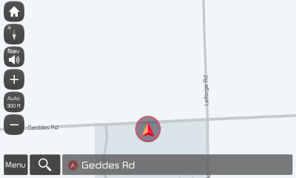
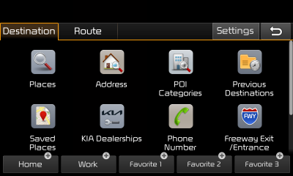
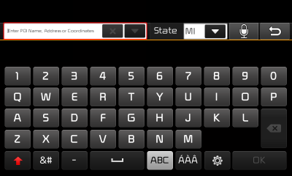
□ Standard-class Gen 5 Navigation (7 & 8 in. Touchscreen)
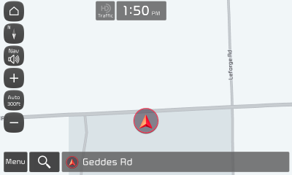
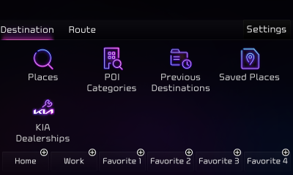
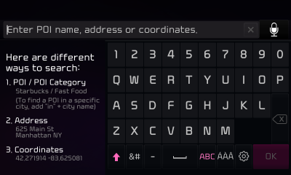
□ Standard-class Gen 5W Navigation (10.25 & 12.3 in. Touchscreen)
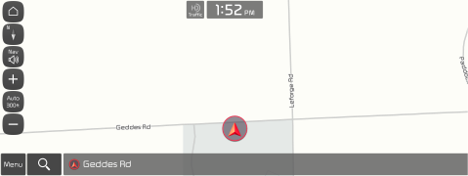
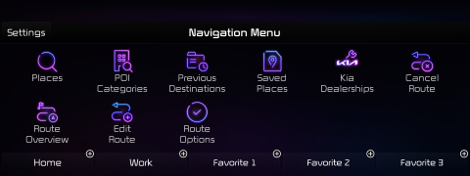
□ Premium-class Gen 2 Navigation (9.2 in. Touchscreen)
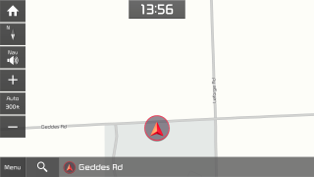
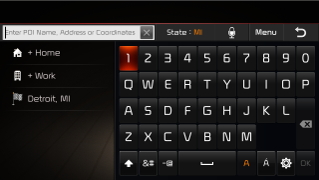
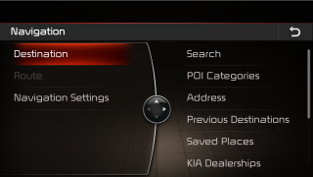
□ Premium-class Gen 5 Navigation (12.3 in. Touchscreen)
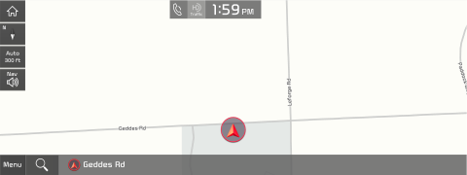
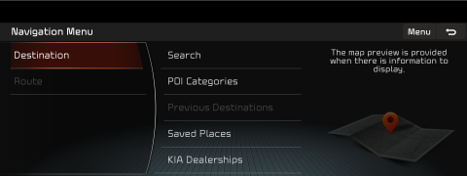
Disclaimer
□ Esta actualización incluye tanto datos de mapa como software, que pueden agregar nuevas funciones y/o remover funciones existentes, lo que puede cambiar la
apariencia de la interfaz de usuario o su manera de usarla. Una vez instalada la actualización, no es posible volver a una versión anterior
□ Algunas funciones nuevas, tal como el cálculo de rutas en línea y la información de clima, requieren una suscripción activa a Kia Connect para poder usarlas
□ Use únicamente el software oficial NaU ("Navigator Updater"), que encontrará en esta página, para descargar la actualización de mapas/sistema de audio
El descargar o copiar el software o la actualización de otras fuentes puede hacer que la actualización falle, o generar problemas serios con el sistema de audio
□ Si llega a tener cualquier problema mientras usa el software NaU, o antes o después de la actualización, comuníquese con Atención al cliente de Kia
□ Si su sistema de audio incorpora una tarjeta SD, la actualización del software del sistema y el mapa se debe realizar usando una tarjeta SD
La ranura de la tarjeta SD puede estar ubicada en distintos lugares según el modelo: abajo, arriba, o atrás de la pantalla
▷ Si su vehículo tiene una tarjeta SD de 16GB, use una tarjeta SD de alta calidad de 32GB para esta actualización
- Por favor, no use tarjetas micro SD
▷ Si su vehículo tiene una tarjeta SD de 32GB, use una tarjeta SD de alta calidad de 32GB para actualizar el sistema
▷No almacene música u otros archivos de datos en la tarjeta SD
□ Si su sistema de audio no usa tarjetas SD, requerirá una memoria USB para actualizar el software del sistema y el mapa
▷ Formatee la memoria USB como ExFAT antes de usarla con el software NaU
□ Al seleccionar su vehículo, asegúrese de que el modelo y el año estén correctos antes de empezar el proceso de descarga
▷ Si ingresa un modelo o año equivocado, no podrá efectuarse la actualización
□ Si tiene varios dispositivos extraíbles conectados a su PC, asegúrese de seleccionar el dispositivo correcto
▷ Sólo desconecte el dispositivo de almacenamiento extraíble (tarjeta SD o memoria USB) después de confirmar que el proceso de descarga está completo
□ Disconnecting the media during the download process can lead to corrupt files and a map update failure
□ Advertencia:
1) Mientras instala la actualización en el vehículo, éste debe permanecer encendido para mantener cargada la batería. No apague la ignición, no la pase a ACC, ni
remueva la tarjeta SD o memoria USB durante el proceso de actualización
2) Para confirmar que el vehículo está encendido:
▷ El indicador en el botón START debe estar encendido, o -si está equipado- el interruptor de la ignición debe estar en la posición "ON"
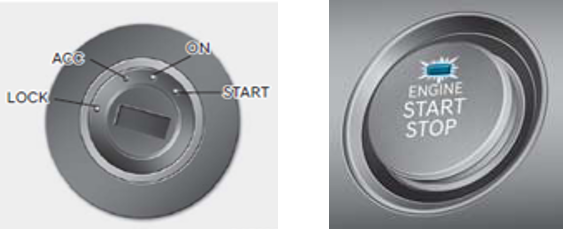
▷ Las actualizaciones de software pueden afectar el funcionamiento de componentes no originales (p.ej. cámaras o altavoces adquiridos comercialmente, etc.)
Si tiene cualquier inquietud, por favor, comuníquese con Servicio al cliente de Kia, Central de llamadas de Hyundai AutoEver
